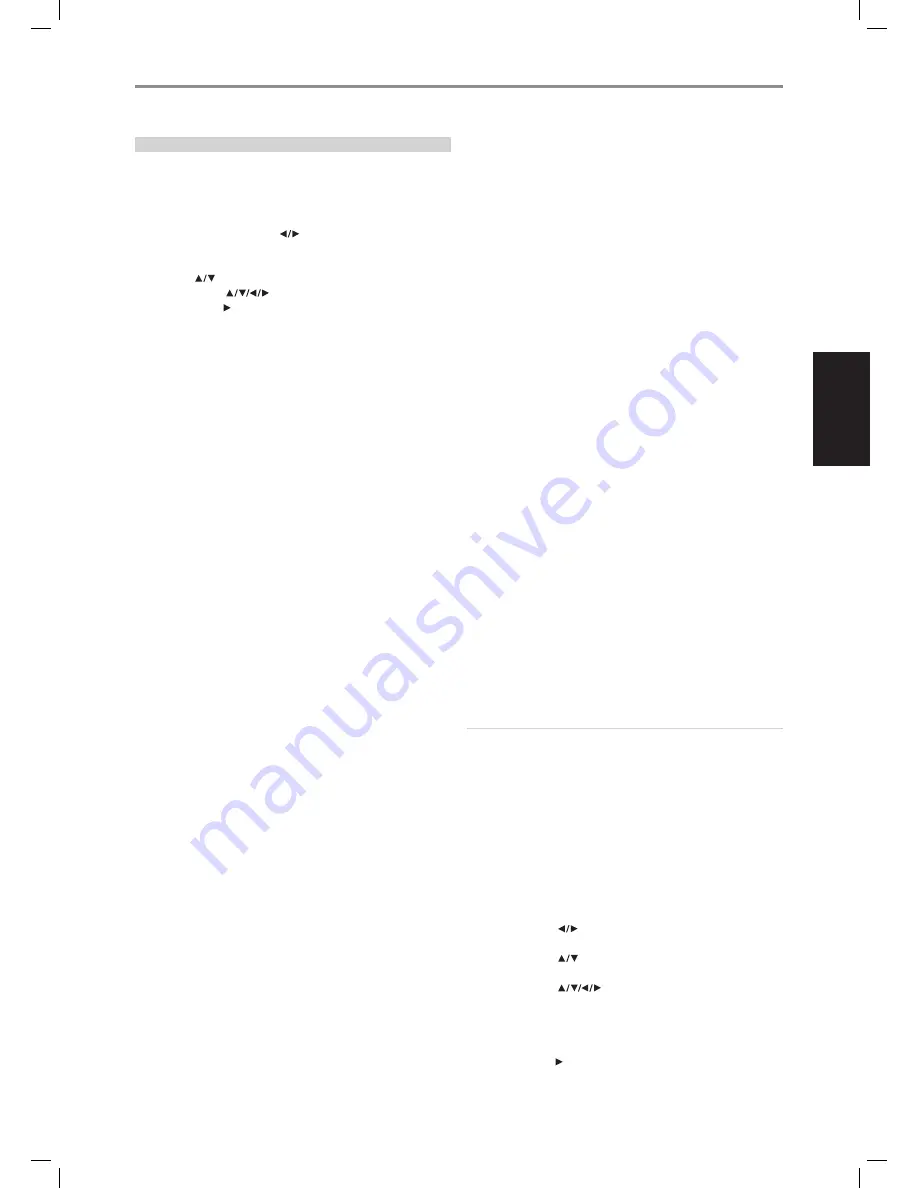
FUNCIONES MI MULTIMEDIA
El T 577 puede buscar y ejecutar películas, música y fotos almacenados en
los servidores certificados de medios DLNA conectados a su red.
1
Verifique la conexión de red y los parámetros. Vea la sección
“MENÚ DE CONFIGURACIÓN DE LA RED” de “USO DEL T 577” bajo el
encabezamiento principal, “FUNCIONAMIENTO”.
2
Pulse HOME. Use los botones [
] para seleccionar la opción “Mi
Multimedia”. Pulse [ENTER].
3
El T 577 es capaz de explorar y visualizar hasta 32 servidores. Use los
botones [
] para seleccionar un servidor de la lista. Pulse [ENTER].
4
Use los botones [
] para seleccionar un contenido de la lista.
Utilice el botón [ ] para ejecutar el contenido seleccionado.
5
Pulse [SEARCH] (BUSCAR) para volver al menú con la lista de servidores.
acerca de dlna
El T 577 es un reproductor de medios digital DLNA certificado que puede
ejecutar películas, fotos y música que tenga almacenados en su dispositivo
de red DLNA certificado o un servidor DLNA certificado. Digital Living
Network Alliance (Alianza de Redes Digitales Vivas o DLNA, por sus siglas
en inglés) es un conglomerado de compañías dedicadas a la electrónica
de consumo, la informática y los dispositivos móviles. Digital Living les
proporciona a los consumidores una manera fácil de compartir sus medios
digitales a través de una red cableada o inalámbrica en su hogar.
El T 577 cumple con las Guías de Interoperabilidad DLNA v1.5. Cuando una
computadora con software de servidor DLNA u otro dispositivo compatible
con DLNA son conectados al T 577, puede que sea necesario hacer algunos
cambios en la configuración del software o en los demás dispositivos. Para
mayor información favor referirse a las instrucciones de funcionamiento del
software o de los dispositivos.
instalación de nero mediaHome 4 essentials
El T 577 trae el CD-ROM con el programa Nero MediaHome 4 Essentials
Nero MediaHome 4 Essentials es un software para compartir las películas,
música y fotos almacenados en su computadora y ejecutarlos en el T 577.
Antes de instalar Nero MediaHome 4 Essentials verifique los requisitos del
sistema detallados a continuación.
•
Windows XP (Service Pack 2 o superior), Windows Vista (no hace falta
Service Pack), Windows XP Media Center Edition 2005 (Service Pack 2 o
superior), Windows Server 2003
•
Windows Vista, edición 64-bit (la aplicación se ejecuta en modo 32-bit)
•
Espacio libre en el disco duro: 200 MB espacio libre para una instalación
típica autónoma de Nero MediaHome
•
Procesadores 1.2 GHz Intel Pentium III o AMD Sempron™2200+
•
Memoria: 256 MB RAM
•
Tarjeta gráfica con un mínimo de memoria de video de 32 MB,
resolución mínima de 800 x 600 pixeles y configuración de color de
16-bit.
•
Windows Internet Explorer 6.0 o superior
•
DirectX 9.0c revision 30 (Agosto 2006) o superior
•
Entorno de red: 100 MB Ethernet, WLAN (IEEE 802.11b/g/n)
El siguiente es el procedimiento para instalar Nero MediaHome 4 Essentials.
Un Asistente de instalación lo ayudará a realizar la instalación de manera
rápida y sencilla.
1
Cierre todos los programas de Microsoft Windows y los programas de
antivirus que estén siendo ejecutados.
2
Inserte el CD-ROM de Nero MediaHome 4 Essentials en la unidad CD-
ROM de la computadora.
3
Haga clic en “Nero MediaHome 4 Essentials”. Se inicia la instalación con
la aparición del Asistente de instalación.
4
Haga clic en “Next” (Siguiente) para mostrar el número de serie en la
pantalla de entrada. Haga clic en “Next” para proceder al siguiente paso.
5
Si está de acuerdo, haga clic en la casilla “I accept the License
Conditions” (Acepto las condiciones de la licencia). Haga clic en “Next”
(Siguiente). No es posible hacer la instalación sin aceptar el contrato.
6
Haga clic en “Typical” (Instalación típica) y luego en “Next”. Se inicia el
proceso de instalación.
7
Si desea participar en la recolección anónima de datos, seleccione la
casilla y haga clic en el botón “Next”.
8
Haga clic en “Exit” (Salir) para finalizar la instalación.
compartir arcHivos y carpetas
Para compartir medios deberá compartir la carpeta en su computadora
que contiene las películas, música y/o fotos que desea ejecutar utilizando
la función “Mi Multimedia”. Siga el procedimiento indicado abajo para
seleccionar las carpetas que desea compartir en su computadora.
1
Haga doble clic en el icono de “Nero MediaHome 4 Essentials” en su
escritorio.
2
Haga clic en el icono “Network” (Red) en la parte izquierda y entre un
nombre para su red bajo el campo “Network name”. El nombre de la red
que defina será reconocido por su reproductor.
3
Haga clic en el icono “Shares” (Compartidas) en el lado izquierdo.
4
Haga clic en la ficha “Local Folders” (Carpetas locales) en la pantalla
“Shared” (Compartida). Haga clic en el icono “Add” (Agregar) para abrir la
ventana “Browse Folder” (Examinar carpeta).
5
Seleccione la carpeta que contiene los archivos que desea compartir. La
carpeta seleccionada es añadida a la lista de carpetas compartidas.
6
Haga clic en el icono “Start Server” (Iniciar servidor) para iniciar el
servidor.
NOTAS
• Si las carpetas compartidas o los archivos no se visualizan en el
reproductor, haga clic en la carpeta bajo la ficha “Local Folders”
(Carpetas locales) y haga clic en “Rescan Folder” (Explorar carpeta) con
el botón “More” (Más).
• Visite www.nero.com para mayor información y acceso a las
herramientas del software.
ejecución del contenido compartido
El T 577 puede ejecutar una película, foto o música almacenado en su
computadora o en cualquier otro servidor de medios DLNA.
1
Inicie el servidor de su computadora o cualquier otro dispositivo
conectado a su red domestica.
2
Pulse HOME. En la pantalla aparece Menú Inicio.
3
Use los botones [
] para seleccionar la opción “Mi Multimedia”.
Pulse [ENTER]. En la pantalla se visualiza la lista de servidores.
4
Use los botones [
] para seleccionar un servidor de la lista. Pulse
[ENTER]. Se visualizan todas las carpetas compartidas.
5
Use los botones [
] para navegar por la lista del contenido
compartido y seleccionar el contenido que desea reproducir. En el
menú “Mi Multimedia” utilice el botón rojo o el azul para ir al primer o
último archivo/carpeta y el botón verde o amarillo para ir a la página
anterior/siguiente.
6
Utilice el botón [ ] o [ENTER] para iniciar la reproducción del
contenido seleccionado.
FUNCIONAMIENTO
uso del t 577 – Funciones
21
FR
ANÇ
AIS
ESP
AÑOL
IT
ALIANO
DEUT
SCH
NEDERL
ANDS
SVENSK
A
РУ
ССКИЙ
FR
ANÇ
AIS
T577_spa_OM_v03.indd 21
10/08/2009 9:19pm
















































